关闭联想自带杀毒软件的步骤 联想电脑自带的杀毒软件如何关闭
更新时间:2021-01-25 16:29:28作者:huige
大家在使用联想电脑的时候,会发现里面自带有杀毒软件,可是许多用户喜欢安装第三方杀毒软件,所以就想要关闭联想自带的杀毒软件,但是却不知道要从何下手,针对这个问题,本教程就给大家讲述一下联想电脑自带的杀毒软件的详细关闭方法,大家可以一起来看看吧。
具体步骤如下:
1、因为我这台电脑是联想牌子的,所以我就以联想为例子,展开步骤说明,首先我们展开电脑底部这个符号;
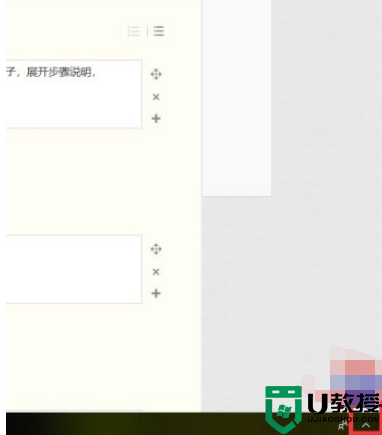
2、点击这个联想杀毒plus;
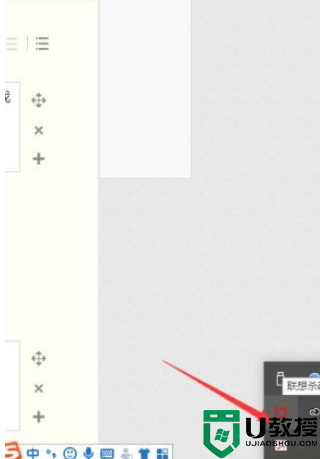
3、或者,点击开始键,点击这个联想杀毒plus;
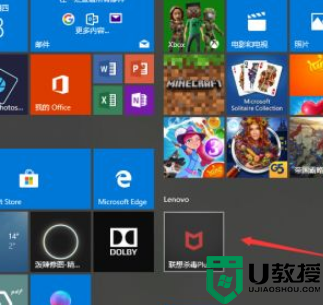
4、点击这个PC安全;
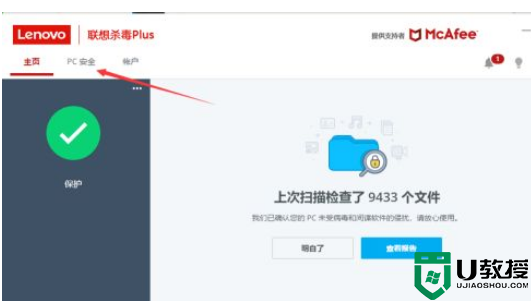
5、点击这个“实时扫描”;
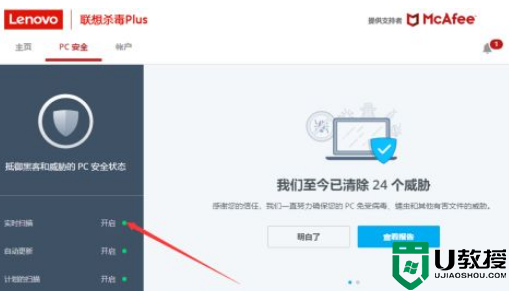
6、点击“关闭”;
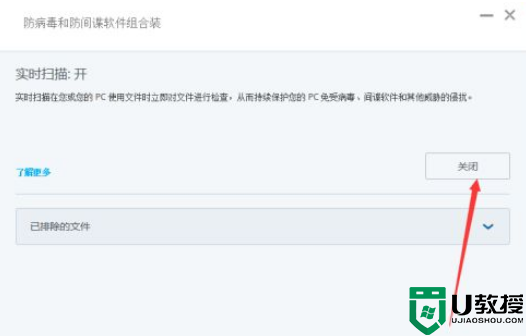
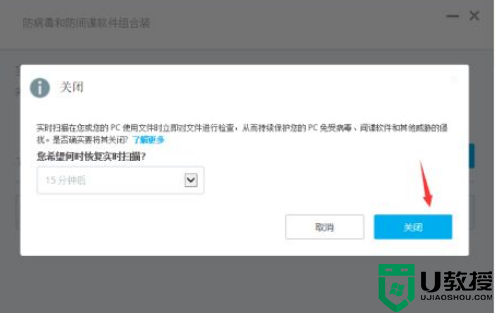
7、可以看见已经关闭了,然后再按安装软件试试。
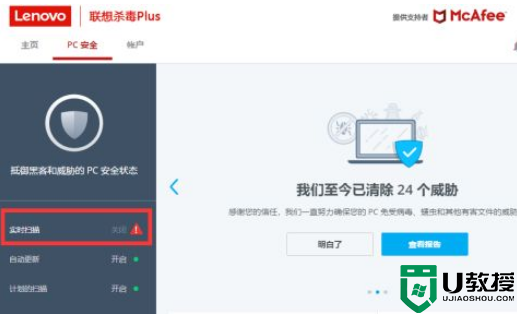
8、另外我们也可以把要安装的软件添加到信任区域,点击那个“已排除的文件”。
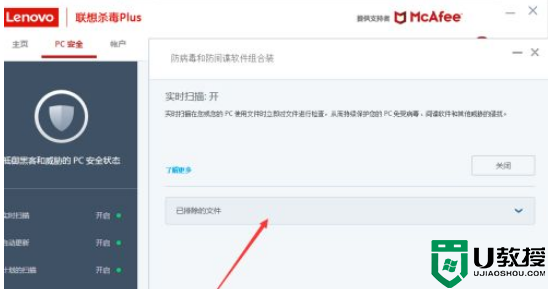
9、点击“添加文件”,然后打开你要安装的软件即可,最后点击“关闭”,在安装软件就可以了。

上面给大家讲解的就是联想杀毒软件的详细关闭方法,有需要的用户们可以参考上面的方法来进行关闭吧。希望可以帮助到大家。
关闭联想自带杀毒软件的步骤 联想电脑自带的杀毒软件如何关闭相关教程
- 怎样彻底关掉win10自带杀毒 win10自带杀毒软件在哪里关
- 联想笔记本电脑杀毒软件怎么关 联想电脑的杀毒软件在哪关
- 电脑杀毒软件在哪里关闭 怎样暂时关闭杀毒软件
- Win10 1909怎么关闭自带杀软?Win10 1909自带杀软关闭方法
- 联想电脑用什么杀毒软件比较好?联想电脑使用杀毒软件推荐
- 联想电脑用什么杀毒软件比较好?联想电脑使用杀毒软件推荐
- 联想电脑用什么杀毒软件比较好?联想电脑使用杀毒软件推荐
- 电脑自带的杀毒软件在哪里(win7、win10、win11)
- 电脑杀毒软件和防火墙在哪里关闭 电脑关闭杀毒软件和防火墙的方法
- 电脑如何关闭杀毒软件和防火墙 win11如何关闭杀毒软件和防火墙
- 5.6.3737 官方版
- 5.6.3737 官方版
- Win7安装声卡驱动还是没有声音怎么办 Win7声卡驱动怎么卸载重装
- Win7如何取消非活动时以透明状态显示语言栏 Win7取消透明状态方法
- Windows11怎么下载安装PowerToys Windows11安装PowerToys方法教程
- 如何用腾讯电脑管家进行指定位置杀毒图解

